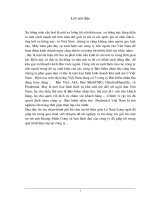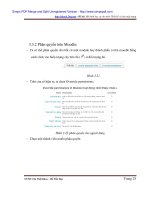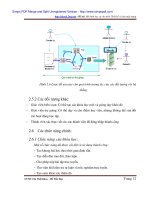QUẢN TRỊ và bảo mật hệ THỐNG MẠNG CHO CÔNG TY GRAPHIC VIỆT NAM
Bạn đang xem bản rút gọn của tài liệu. Xem và tải ngay bản đầy đủ của tài liệu tại đây (3.43 MB, 80 trang )
TRƯỜNG ĐẠI HỌC CÔNG NGHIỆP HÀ NỘI
KHOA CÔNG NGHỆ THÔNG TIN
_______________________________
ĐỒ ÁN
TỐT NGHIỆP ĐẠI HỌC
Đề tài:
QUẢN TRỊ VÀ BẢO MẬT HỆ THỐNG MẠNG
CHO CÔNG TY GRAPHIC VIỆT NAM
Sinh viên thực hiện:
Đặng Xuân Hoàng
Lớp KHMT 1 – K10
Giảng viên hướng dẫn: Ths. Phạm Văn Hiệp
Hà Nội, 3/2017
NHẬN XÉT CỦA GIẢNG VIÊN HƯỚNG DẪN
..................................................................................................................................................
..................................................................................................................................................
..................................................................................................................................................
..................................................................................................................................................
..................................................................................................................................................
..................................................................................................................................................
..................................................................................................................................................
..................................................................................................................................................
..................................................................................................................................................
..................................................................................................................................................
..................................................................................................................................................
..................................................................................................................................................
..................................................................................................................................................
..................................................................................................................................................
..................................................................................................................................................
..................................................................................................................................................
..................................................................................................................................................
..................................................................................................................................................
..................................................................................................................................................
..................................................................................................................................................
..................................................................................................................................................
..................................................................................................................................................
..................................................................................................................................................
..................................................................................................................................................
..................................................................................................................................................
..................................................................................................................................................
..................................................................................................................................................
..................................................................................................................................................
..................................................................................................................................................
..................................................................................................................................................
..................................................................................................................................................
..................................................................................................................................................
..................................................................................................................................................
..................................................................................................................................................
LỜI NÓI ĐẦU
Ngày nay, trong thời kỳ phát triển của công nghệ thông tin cũng như sự phát
triển nhanh chóng của xã hội thì nhu cầu được tìm hiểu, nắm bắt thông tin đã trở
thành nhu cầu hàng ngày của mỗi chúng ta. Công nghệ thông tin đã và đang trở
thành một trong những lĩnh vực quan trọng nhất quyết định đến sự phát triển của xã
hội. Cùng với một số ngành khoa học khác, nó đang làm biến đổi sâu sắc đời sống
kinh tế, văn hoá, xã hội và đặc biệt hơn đó là tri thức con người.
Như chúng ta đã biết, khoa học máy tính ngày nay vô cùng phát triển, do nhu
cầu trao đổi thông tin tăng lên không ngừng. Ngày nay máy vi tính là một vật bất
khả li thân của nhiều người, nó đi sâu vào đời sống và giúp lưu trữ, xử lý thông tin
hết sức đơn giản. Nhưng do yêu cầu công việc muốn trao đổi thông tin với nhau thì
người ta cần đến một giao thức hết sức quan trọng đó là giao thức mạng máy tính.
Mạng máy tính giúp rút ngắn khoảng cách về địa lí dù ta ở nơi đâu. Điều đó đã kéo
theo sự phát triển đến chóng mặt của các mạng máy vi tính như: mạng lan, mạng
wan, mạng Internet. Để đáp ứng yêu cầu thời đại, Microsoft nhà cung cấp phần
mềm hàng đầu trên thề giới đã tung ra nhiều hệ điều hành để quản lý, điều hành
mạng máy vi tính. Cùng với nhu cầu trao đổi thông tin thì yêu cầu khả năng bảo mật
thông tin đó cũng cần phải được chú trọng trong công tác quản trị mạng.
Nhận thấy tầm quan trọng đó đã lựa chọn đề tài đồ án tốt nghiệp là: “Quản trị mạng
trên Windows Server 2008”. Việc nghiên cứu đề tài quản trị hệ thống Windows
Server 2008 em làm trong đồ án tốt nghiệp này sẽ đóng góp vào kiến thức cho
những người ham mê về quản trị hệ thống mạng.
Em mong cuốn tài liệu này sẽ là cảm hứng cho các sinh viên sau này phát triển
thêm về đề tài quản trị mạng Server làm cho kho tàng kiến thức thêm phong phú
qua đó đến được với những ai ham mê môn học này.Em xin cảm ơn các thầy, cô
giáo Trường Đại Học Công Nghiệp Hà Nội và đặc biệt là thầy Phạm Văn Hiệp đã
tận tình hướng dẫn và giúp đỡ em khi thực hiện đề tài. Em xin chân thành cảm ơn!
TÓM TẮT ĐỒ ÁN
Đồ án “Quản trị và bảo mật hệ thống mạng cho công ty Graphic Việt Nam” gồm có
4 phần chính :
- Giới thiệu hệ thống mạng của công ty Graphic : Giới thiệu về bộ máy phòng
ban và nhu cầu bảo mật quản trị hệ thống mạng trong công ty.
- Tìm hiểu hệ điều hành quản trị mạng Windows Server 2008 : Giới thiệu về
Windows Server 2008, nêu các tính năng và ứng dụng của Windows Server
2008. Thực hiện cài đặt HĐH và nâng cấp máy chủ Domain Controller
- Quản trị hệ thống mạng công ty : Thực hiện cài đặt và cấu hình các dịch vụ
server như DNS , DHCP, FTP… Thiết lập tài khoản người dùng , thiết lập
hạn ngạch đĩa.
- Bảo mật hệ thống mạng trong công ty : Giới thiệu tổng quan về TMG 2010,
các bước cài đặt. Đưa ra một số luật người dùng trong hệ thống mạng.
Mục Lục
Chương 1. GIỚI THIỆU HỆ THỐNG MẠNG CÔNG TY
GRAPHIC VIỆT NAM
1.1. Đôi nét về công ty Graphic
Công Ty Cổ Phần Graphic Việt Nam là công ty phần mềm với 100% vốn Nhật Bản.
Công ty mẹ Công Ty Cổ Phần Graphic được thành lập từ năm 1989 và có mạng lưới
khách hàng là các công ty lớn nằm trong top những công ty phát triển mạnh nhất
của Nhật Bản. Bên cạnh trụ sở chính ở Kyoto , Graphic còn có rất nhiều chi nhánh
ở khắp nước Nhật với gần 1000 nhân viên.Doanh thu đạt 220 tỷ yên khoảng 4.840
tỷ đồng (tháng 6 năm 2016) và sẽ tăng mạnh theo hàng năm.. Ngoài các trụ sở tại
Nhật thì hiện nay công ty có 2 trụ sở đặt tại Đại Liên ( Trung Quốc ) và tại Hà Nội
( Việt Nam). Hai trụ sở này sẽ chuyên phụ trách mảng thiết kế và kiểm tra dữ liệu.
Hiện nay công ty Graphic đang xây dựng đội phát triển phần mềm ở Việt Nam
hướng đến lĩnh vực cung cấp dịch vụ công nghệ thông tin và dịch vụ khác liên quan
đến máy vi tính,cụ thể: Cung cấp dịch vụ thiết kế các sản phẩm sách báo, catalog,
tạp chí, ấn phẩm (không thực hiện in ấn và xuất bản các sản phẩm tại Việt Nam)…
cho các khách hàng Nhật Bản. Với tiêu chuẩn chất lượng cao nhất của Nhật Bản,
mục tiêu của công ty là trở thành một trong những công ty phần mềm hàng đầu ở
Việt Nam cũng như Châu Á. Hiện tại trụ sở công ty Graphic Việt Nam đang đặt tại
165 Bà Triệu – Hai Bà Trưng – Hà Nội với quy mô nhân sự là 30 người. Hàng năm
Graphic Việt Nam vẫn luôn tuyển dụng để mở rộng phát triển quy mô công ty tại
Việt Nam ngày càng lớn mạnh.
1.2. Tổ chức bộ máy công ty Graphic
• Sơ đồ tổ chức bộ máy công ty:
Sơ đồ 1.1. Tổ chức bộ
máy công ty
• Mô tả chức năng của từng phòng:
Phòng Giám Đốc : Điều phối chủ trì mọi công việc liên quan đến công ty và các đối
tác, tiếp nhận thông tin từ trụ sở chính từ Nhật
Phòng Hành chính - Nhân Sự: Điều phối người thực hiện dự án đúng tiến độ và
tuyển người lao động. Thực hiện mọi hoạt động quản lý nhân sự và chi trả lương.
Phòng Thiết Kế : Thực hiện các thiết kế theo đơn đặt hàng của khác và tuân theo
nhiệm vụ được giao từ giám đốc và trưởng bộ phận
Phòng Check : Nhận dữ liệu của khách hàng gửi về được tổng hợp từ Nhật chuyển
đến. kiểm tra dữ liệu trước khi chuyển sang bộ phận In ấn.
1.3. Mô hình mạng hiện có của công ty
Hình 1.1. Mô hình mạng hiện tại
Hiện nay công ty cổ phần Graphic Việt Nam có 3 phòng : Phòng hành chính, phòng
thiết kế, phòng check dữ liệu. Trong đó thì phòng hành chính : 3 PC – phòng thiết
kế : 10 PC – phòng check DL : 17 PC. Có 1 máy server để nhận dữ liệu từ công ty
mẹ và truyền dữ liệu di.
1.4. Nhu cầu bảo mật và quản trị mạng của công ty
Mục tiêu của việc nối mạng là làm cho mọi người có thể sử dụng chung tài
nguyên từ những vị trí địa lý khác nhau. Cũng chính vì vậy mà các tài nguyên cũng
rất dễ dàng bị phân tán, dẫn một điều hiển nhiên là chúng sẽ bị xâm phạm, gây mất
mát dữ liệu cũng như các thông tin có giá trị. Càng giao thiệp rộng thì càng dễ bị
tấn công, đó là một quy luật.
Điều mà Graphic cần sự bảo mật đặc biệt và đầu tiên đó chính là bản quyền dữ liệu
khách hàng. Đối với dữ liệu, chúng ta cần quan tâm những yếu tố sau:
• Tính bảo mật: Tính bảo mật chỉ cho phép nguời có quyền hạn truy cập đến
nó.
• Tính toàn vẹn dữ liệu: Dữ liệu không được sửa đổi, bị xóa một cách bất hợp
pháp.
• Tính sẵn sàng: Bất cứ lúc nào chúng ta cần thì dữ liệu luôn sẵn sàng.
Chính vì những điều này Graphic Việt Nam mong muốn một hệ thống quản trị
mạng bảo mật cao
Chương 2. TÌM HIỂU HỆ ĐIỀU HÀNH MẠNG WINDOWS
SERVER 2008
2.1. Giới thiệu về windows server 2008
2.1.1. Tổng quan
Ngày 12/11/2007 Microsoft chính thức tung ra thị trường phiên bản hệ điều
hành máy chủ Windows Server 2008, hệ điều hành này gồm 6 phiên bản chính:
-
Windows Server 2008 Standard.
Windows Server 2008 Enterprise.
Windows Server 2008 DataCenter.
Windows Web Server 2008.
Windows HPC (High-performance computing) Server 2008
Windows Server 2008 for Itanium-based Systems.
Việc lựa chọn phiên bản nào thì phụ thuộc vào yêu cầu của người sử dụng.
Windows Server 2008 Standard Edition: là lựa chọn tốt nhất cho doanh
nghiệp nhỏ, không có nhu cầu mở rộng của phần cứng và không sử dụng tính năng
clustering.
Windows Server 2008 Enterprise Edition: là lựa chọn tốt cho môi trường
doanh nghiệp lớn, hỗ trợ đầy đủ các tính năng như: clustering, failover,
virtualization và khả năng mở rộng phần cứng.
Windows Server 2008 DataCenter Edition (IA-64 DataCenter Edition): là
tùy chọn cho các doanh nghiệp dùng lưu trữ dữ liệu lớn và sử dụng tính năng ảo hoá
trên quy mô lớn.
Microsoft Windows Server 2008 là một thế hệ của hệ điều hành Windows
Server, có thể giúp các chuyên gia công nghệ thông tin có thể kiểm soát tối đa cơ sở
hạ tầng của họ và cung cấp khả năng quản lý và hiệu lực chưa từng có, là sản phẩm
hơn hẳn trong việc đảm bảo độ an toàn, khả năng tin cậy và môi trường máy chủ
vững chắc hơn các phiên bản trước đây.Windows Server 2008 cung cấp những giá
trị mới cho các tổ chức bằng việc bảo đảm tất cả người dùng đều có thể có được
những thành phần bổ sung từ các dịch vụ từ mạng. Windows Server 2008 cũng cung
cấp nhiều tính năng vượt trội bên trong hệ điều hành và khả năng chuẩn đoán, cho
phép các quản trị viên tăng được thời gian hỗ trợ cho công việc của doanh nghiệp.
Windows Server 2008 xây dựng trên sự thành công và sức mạnh của hệ điều
hành đã có trước đó là Windows Server 2003 và những cách tân có trong bản
Service Pack 1 và Windows Server 2003 R2. Mặc dù vậy Windows Server 2008
hoàn toàn hơn hẳn các hệ điều hành tiền nhiệm. Windows Server 2008 được thiết kế
để cung cấp cho các tổ chức có được nền tảng sản xuất tốt nhất cho ứng dụng, mạng
và các dịch vụ web từ nhóm làm việc đến những trung tâm dữ liệu với tính năng
động, tính năng mới có giá trị và những cải thiện mạnh mẽ cho hệ điều hành cơ bản.
Thêm vào tính năng mới, Windows Server 2008 cung cấp nhiều cải thiện tốt
hơn cho hệ điều hành cơ bản so với Windows Server 2003. Những cải thiện có thể
thấy được gồm có các vấn đề về mạng, các tính năng bảo mật nâng cao, truy cập
ứng dụng từ xa, quản lý role máy chủ tập trung, các công cụ kiểm tra độ tin cậy và
hiệu suất, nhóm chuyển đổi dự phòng, sự triển khai và hệ thống file. Những cải
thiện này và rất nhiều cải thiện khác sẽ giúp các tổ chức tối đa được tính linh hoạt,
khả năng sẵn có và kiểm soát được các máy chủ của họ.
2.1.2. Giới thiệu các công nghệ của winserver 2008
•
Internet Information Services 7.0: Windows Server 2008 cung cấp một nền tảng
hợp nhất cho việc xuất bản Web có tích hợp Internet Information Services (IIS)
7.0, ASP.NET, Windows Communication Foundation, Windows Workflow
Foundation và Windows SharePoint Services 3.0. IIS 7.0 là một bước nâng cao
đáng kể cho Windows Web server đang tồn tại và đóng vai trò trung tâm trong
việc tích hợp các công nghệ nền tảng Web. IIS 7.0 giúp các chuyên gia phát
triển phần mềm và quản trị viên tối đa được quyền điều khiển của họ trên các
giao diện mạng/Internet thông qua một hệ thống chức năng chính gồm quản trị
ủy nhiệm, bảo mật nâng cao và giảm bề mặt tấn công, tích hợp ứng dụng và
quản lý trạng thái cho các dịch vụ Web, các công cụ quản trị được cải thiện.
• Terminal Services: Windows Server 2008 giới thiệu một số tính năng mới trong
Terminal Services để kết nối đến các máy tính và ứng dụng từ xa. Terminal
Services RemoteApp tích hợp hoàn toàn các ứng dụng đang chạy trên một máy
chủ đầu cuối với các máy trạm của người dùng để họ có thể sử dụng như đang
chạy trên máy tính cục bộ của người dùng phân biệt; người dùng có thể chạy
các chương trình trên máy kế bên. Terminal Services Web Access cho phép khả
năng linh động như nhau này đối với việc truy cập ứng dụng từ xa thông qua
trình duyệt Web, cho phép người dùng có nhiều cách khác nhau để truy cập và
sử dụng chương trình đang tồn tại trên một máy chủ đầu cuối. Các tính năng
này cùng với Terminal Services Gateway cho phép người dùng có thể truy cập
vào các máy trạm điều khiển xa và ứng dụng từ xa thông qua HTTPS theo
tường lửa thân thiện.
• Network Access Protection (NAP): Một cơ cấu làm việc mới cho phép một
quản trị viên CNTT có thể định nghĩa các yêu cầu về tình trạng cho mạng và
hạn chế các máy tính không có đủ các yêu cầu đó truyền thông với mạng. NAP
bắt buộc các chính sách mà quản trị viên định nghĩa để mô tả trình trạng sức
khỏe của mạng cho mỗi tổ chức. Ví dụ, các yêu cầu cần thiết có thể được định
nghĩa gồm có tất cả các nâng cấp cho hệ điều hành được cài đặt, hoặc có phần
mềm chống virus và chống spyware được cài đặt và nâng cấp. Với cách này, các
quản trị viên mạng có thể định nghĩa một mức bảo vệ cơ bản cho tất cả các máy
tính muốn kết nối vào mạng của họ.
• Read-Only Domain Controller (RODC): Một kiểu cấu hình bộ điều khiển miền
mới trong hệ điều hành Windows Server 2008 giúp các tổ chức dễ dàng triển
khai bộ điều khiển miền nhiều vị trí, nơi bảo mật vật lý của bộ điều khiển miền
không thể được bảo đảm. Một RODC quản lý một bản sao giống như thực (chỉ
đọc) của cơ sở dữ liệu các dịch vụ thư mục Active Directory cho miền được
cho. Trước đây, người dùng phải thẩm định với mỗi bộ điều khiển miền nhưng
khi họ ở các văn phòng chi nhánh thì họ không thể cung cấp đầy đủ bảo mật vật
lý cho mỗi bộ điều khiển miền, từ đó phải thẩm định trên mạng diện rộng
(WAN). Trong nhiều trường hợp, điều này là không thể. Bằng cách đưa ra bản
sao giống như cơ sở dữ liệu Active Directory thật chỉ đọc cho những người
dùng ở các chi nhánh, những người này có thể hưởng lợi từ những lần đăng
nhập nhanh hơn và truy cập hiệu quả hơn vào tài nguyên có thẩm định trong
mạng, thậm chí trong các môi trường thiếu sự bảo mật vật lý để triển khai bộ
điều khiển miền truyền thống.
• Failover Clustering: Những cải thiện được trang bị làm dễ dàng hơn trong việc
cấu hình các nhóm máy chủ, bên cạnh đó vẫn bảo vệ và khả năng có sẵn của dữ
liệu và các ứng dụng của bạn. Bằng sử dụng Validate Tool mới trong các nhóm
tự động chuyển đổi dự phòng, bạn có thể thực hiện các kiểm tra để xác định
xem hệ thống, lưu trữ và cấu hình mạng của bạn có thích hợp với nhóm hay
không. Với khả năng tự động chuyển đổi dự phòng nhóm trong Windows
•
•
•
•
Server 2008, các quản trị viên có thể thực hiện cài đặt, chuyển đổi cũng như
quản lý các nhiệm vụ hoạt động dễ dàng hơn. Những cải thiện để nhóm cơ sở
hạ tầng giúp các quản trị viên tối đa được khả năng sẵn có dịch vụ mà họ cung
cấp cho người dùng, thực hiện lưu trữ, hiệu suất mạng và bảo mật tốt hơn.
Server Core: Bắt đầu với bản Windows Server 2008 Beta 2, các quản trị viên có
thể chọn cài đặt Windows Server với các dịch vụ yêu cầu để thực hiện DHCP,
DNS, file server hoặc domain controller role. Tùy chọn cài đặt mới này sẽ
không cài đặt các dịch vụ và ứng dụng không cần thiết, cung cấp chức năng
máy chủ cơ bản mà không cần phải bất kỳ mở rộng nào. Tùy chọn cài đặt
Server Core là một chế độ hoạt động đầy đủ của hệ điều hành trong việc hỗ trợ
một trong những role được chỉ định, nó không có giao diện đồ đồ họa người
dùng (GUI). Vì cài đặt Server Core chỉ gồm những gì cần thiết cho các role
được chỉ định nên một cài đặt Server Core sẽ yêu cầu ít đến việc bảo trì và nâng
cấp. Có thể nói theo cách khác, do có ít chương trình và thành phần được cài
đặt và chạy trên máy chủ mà hệ số tấn công của nó trên mạng cũng ít hơn, kết
quả là giảm được bề mặt tấn công. Nếu một lỗ hổng bảo mật nào đó được phát
hiện trong một thành phần không được cài đặt thì việc cập nhật bản vá cho nó là
không cần thiết.
Windows PowerShell: Một tiện ích dòng lệnh mới với trên 130 công cụ và ngôn
ngữ kịch bản tích hợp. Nó cho phép các quản trị viên dễ dàng kiểm soát và tự
động trong các nhiệm vụ quản trị theo định kỳ một cách an toàn, đặc biệt thông
qua nhiều máy chủ. Windows PowerShell không yêu cầu phải chuyển đổi các
kịch bản đang tồn tại và nó là phù hợp với sự tự động trong các chức năng mới
của Windows Server 2008. Một ngôn ngữ kịch bản tập trung vào việc quản trị
mới, các tiện ích và cú pháp thích hợp, Windows PowerShell làm sự tự động
hóa các nhiệm vụ quản trị hệ thống – như Active Directory, Terminal Server,
Internet Information Server (IIS) 7.0 – và cải thiện khả năng của tổ chức bạn
nhắm vào những vấn đề quản lý hệ thống trong môi trường của bạn một cách
đơn nhất.
Windows PowerShell : rất dễ dàng trong việc tiếp nhận, học mới và sử dụng vì
nó không yêu cầu nền tảng lập trình, nó làm việc với cơ sở hạ tầng CNTT, các
kịch bản và công cụ dòng lệnh đang tồn tại của bạn.
Server Manager: Một tính năng mới có trong Windows Server 2008. Tính năng
này là một trong những tính năng hàng đầu được thiết kế để hướng dẫn quản trị
viên CNTT thông qua quá trình xuyên suốt từ đầu đến cuối trong việc cài đặt,
cấu hình, quản lý các role máy chủ và tính năng trong Windows Server 2008.
Server Manager thay thế và hợp nhất một số tính năng từ Microsoft Windows
Server 2003 như Manage Your Server, Configure Your Server, Add or Remove
Windows Components. Bạn có thế sử dụng Server Manager để cấu hình các
role và tính năng khác nhau trên máy tính của mình.
• Windows Deployment Services (WDS): Một phiên bản của các dịch vụ cài đặt
từ xa (RIS) của Windows Server 2008 được nâng cấp và thiết kế lại, WDS giúp
triển khai nhanh các hệ điều hành Windows dựa trên hình ảnh. WDS cho phép
cài đặt Windows Vista dựa trên mạng và Windows Server 2008 cho các máy
tính chưa có hệ điều hành, và thậm chí còn hỗ trợ việc trộn các môi trường gồm
Microsoft Windows XP và Microsoft Windows Server 2003. Windows
Deployment Services cung cấp một giải pháp hoàn tất từ đầu đến cuối trong
việc triển khai hệ điều hành Windows cho các máy chủ và khách, giảm được giá
thanh chi phí tổng thể cho chủ sở hữu và sự phức tạp trong triển khai Windows
Server 2008 và Windows Vista.
2.1.3 Các phiên bản Window Server 2008
•
Windows Web Server 2008: dành cho các hệ thống dựa trên bộ xử lý Itanium
được tối ưu hóa cho các trung tâm dữ liệu lớn, các ứng dụng nghiệp vụ riêng,
ứng dụng tùy biến mang lại độ sẵn sàng và khả năng mở rộng cao cho tới 64 bộ
xử lý để đáp ứng nhu cầu cho các giải pháp khắt khe và quan trọng.
• Windows Server 2008 Standard: là hệ điều hành Windows Server mạnh nhất
hiện nay. Với các khả năng ảo hóa và Web dựng sẵn và tăng cường, phiên bản
này được thiết kế để tăng độ tin cậy và linh hoạt của cơ sở hạ tầng máy chủ của
bạn đồng thời giúp tiết kiệm thời gian và giảm chi phí. Các công cụ mạnh mẽ
giúp bạn kiểm soát máy chủ tốt hơn, và sắp xếp hợp lý các tác vụ cấu hình và
quản lý. Thêm vào đó, các tính năng bảo mật được cải tiến làm tăng sức mạnh
cho hệ điều hành để giúp bạn bảo vệ dữ liệu và mạng, và tạo ra một nền tảng
vững chắc và đáng tin cậy cho doanh nghiệp của bạn.
• Windows Server 2008 Enterprise: đem tới một nền tảng cấp doanh nghiệp để
triển khai các ứng dụng quan trọng đối với hoạt động kinh doanh. Phiên bản
này giúp cải thiện tính sẵn có nhờ các khả năng clustering và cắm nóng bộ xử
lý, giúp cải thiện tính bảo mật với các đặc tính được củng cố để quản lý nhận
dạng, và giảm bớt chi phí cho cơ sở hạ tầng hệ thống bằng cách hợp nhất ứng
dụng với các quyền cấp phép ảo hóa. Windows Server 2008 Enterprise mang lại
nền tảng cho một cơ sở hạ tầng CNTT có độ năng động và khả năng mở rộng
cao.
• Windows Server 2008 Datacenter: đem tới một nền tảng cấp doanh nghiệp để
triển khai các ứng dụng quan trọng đối với hoạt động kinh doanh và ảo hóa ở
quy mô lớn trên các máy chủ lớn và nhỏ. Phiên bản này cải thiện tính sẵn có
nhờ các khả năng clustering và phân vùng phần cứng động, giảm bớt chi phí
cho cơ sở hạ tầng hệ thống bằng cách hợp nhất các ứng dụng với các quyền cấp
phép ảo hóa không hạn chế, và mở rộng từ 2 tới 64 bộ xử lý. Windows Server
2008 Datacenter mang lại một nền tảng để từ đó xây dựng các giải pháp mở
rộng và ảo hóa cấp doanh nghiệp.
• Windows Server 2008 for Itanium-Based Systems: dành cho các hệ thống dựa
trên bộ xử lý Itanium được tối ưu hóa cho các trung tâm dữ liệu lớn, các ứng
dụng nghiệp vụ riêng, ứng dụng tùy biến mang lại độ sẵn sàng và khả năng mở
rộng cao cho tới 64 bộ xử lý để đáp ứng nhu cầu cho các giải pháp khắt khe và
quan trọng
• Windows HPC Server 2008 : Được xây dựng dựa trên Windows Server 2008,
công nghệ 64-bit, Windows HPC Server 2008 có thể mở rộng tới hàng nghìn lõi
xử lý và chứa các console quản lý giúp bạn chủ động theo dõi và duy trì tình
trạng an toàn và tính ổn định của hệ thống. Khả năng tương kết và linh hoạt
trong điều khiển công việc cho phép tích hợp giữa các nền tảng HPC trên nền
Windows và Linux, hỗ trợ các tải làm việc theo mẻ và các tải làm việc theo ứng
dụng hướng dịch vụ (SOA). Năng suất được cải thiện, hiệu năng có thể tùy
biến, và dễ sử dụng là một số đặc trưng khiến Windows HPC Server 2008 trở
thành sản phẩm tốt nhất cho các môi trường Windows.
2.1.4. Giới thiệu các lợi ích của winserver 2008
•
Web: Windows Server 2008 cho bạn khả năng phân phối những kinh nghiệm
dựa trên sự phong phú của web một cách hiệu quả và thực tế cùng với sự quản
trị được cải thiện, các công cụ ứng dụng, phát triển và chuẩn đoán cùng với việc
giảm chi phí cho cơ sở hạ tầng.
• Ảo hóa:Với công nghệ ảo hóa máy chủ, Windows Server 2008 cho phép bạn
giảm được chi phí, tăng khả năng tận dụng phần cứng, tối ưu được cơ sở hạ
tầng, tăng khả năng phục vụ của máy chủ.
• Bảo mật: Windows Server 2008 là Windows Server an toàn nhất chưa từng có.
Hệ điều hành vững chắc của nó và các cách tân về bảo mật gồm có Network
Access Protection, Federated Rights Management và Read-Only Domain
Controller cung cấp những mức bảo vệ chưa từng thấy cho mạng, dữ liệu và
doanh nghiệp của bạn.
• Nền tảng hợp nhất cho luồng công việc của doanh nghiệp: Windows Server
2008 là một hệ điều hành máy chủ mạnh và linh động nhất cho công việc của
bạn. Với các công nghệ và tính năng mới như Server Core, PowerShell,
Windows Deployment Services, các công nghệ nhóm clustering và mạng nâng
cao, Windows Server 2008 mang đến cho bạn một nền tảng Windows tin cậy và
linh hoạt nhất cho tất cả luồng công việc và các yêu cầu ứng dụng.
2.1.5. Giới thiệu các tính năng của winserver 2008
Các chuyên gia CNTT - những người đang quản trị cơ sở hạ tầng Windows
Vista/Windows Server 2008 sẽ thấy được nhiều cải thiện trong cách họ kiểm soát và
quản ký môi trường. Việc bảo trì rất đơn giản bằng sử dụng chế độ cập nhật một lần
cho các nâng cấp mới và các gói dịch vụ qua máy chủ và khách. Các máy khách có
thể kiểm tra sự kiện nào đó và chuyển tiếp tới Windows Server 2008 để kiểm tra và
báo cáo tập trung.
Windows Deployment Services cho phép triển khai hệ điều hành được nhanh hơn
và tin cậy hơn.
Các tính năng của Network Access Protection trên Windows Server 2008 bảo đảm
rằng máy khách Windows Vista kết nối vào mạng phải tuân theo các chính sách bảo
mật nếu không sẽ bị hạn chế truy cập vào tài nguyên mạng.
Những đáp ứng toàn diện và khả năng tin cậy, khả năng nâng cấp của cơ sở hạ tầng
được tăng bằng những cải thiện được thực hiện cho cả hai hệ điều hành. Các máy
khách có thể hoàn trả công việc in ấn nội bộ trước khi gửi chúng đến các máy chủ
để giảm tải trên máy chủ và tăng khả năng phục vụ của nó. Các tài nguyên máy chủ
có thể lưu cục bộ để chúng luôn trong trạng thái có sẵn thậm chí không có máy chủ,
cùng với nó là việc cập nhật tự động các copy khi máy chủ và khách được kết nối.
Các ứng dụng hoặc kịch bản cần phải chạy trên cả máy khách và máy chủ có thể
thuận tiện rất nhiều nhờ Transactional File System, giảm được những rủi ro trong
suốt các hoạt động đăng ký, hoạt động của file và đưa trở lại trạng thái hoạt động tốt
khi xuất hiện thất bại hoặc bị hủy bỏ.
Có thể tạo các chính sách để bảo đảm chất lượng dịch vụ được tốt hơn cho các ứng
dụng hoặc dịch vụ nào đó yêu cầu đến quyền ưu tiên về băng thông giữa máy chủ
và khách.
Các máy khách Windows Vista đang kết nối đến mạng có triển khai Windows
Server 2008 có thể cảm nhận thấy được tốc độ truyền thông và độ tin cậy.
Việc tìm kiếm các máy chủ Windows Server 2008 từ một máy khách Windows
Vista lợi dụng việc đánh chỉ số và công nghệ cất trữ (cache) trên cả hai sẽ làm tăng
hiệu suất trong toàn bộ doanh nghiệp.
Native IPv6 hỗ trợ tất cả các dịch vụ máy chủ và máy khách tạo một mạng tin cậy
và có khả năng nâng cấp, trong khi đó ngăn xếp TCP/IP ghi đè làm cho truyền
thông mạng nhanh hơn và hiệu quả hơn
Giao thức Server Message Block 2.0 mới cung cấp một số nâng cao về truyền thông
gồm có cho hiệu suất cao khi kết nối đến file chia sẻ trên các liên kết có độ trễ cao
và bảo mật tốt hơn qua sử dụng thẩm định lẫn nhau và ký thông điệp.
Các dịch vụ đầu cuối trên Windows Server 2008 có nhiều nâng cao bao gồm khả
năng cung cấp cho các máy khách Windows Vista sự truy cập từ xa vào các tài
nguyên bên trong thông qua cổng HTTP và các ứng dụng từ xa không chạy tốt như
trên máy trạm cục bộ.
2.2. Cài đặt và cấu hình máy chủ Windows Server 2008
2.2.1. Xác định yêu cầu phần cứng
Để cài đặt Windows Server 2008, bạn cần đảm bảo cấu hình phần cứng của mình
thỏa mãn các yêu cầu sau:
•
Cấu hình tối thiểu
Bộ vi xử lý:
1GHz (x86 processor) hoặc 1.4GHz (x64 processor) Khuyến
cáo: 2GHz hoặc cao hơn.
Nhỏ nhất 512MB RAM - Khuyến cáo 2GB RAM hoặc cao
hơn, Cao nhất (bản 32-bit) 4GB (bản Standard) hoặc 64GB
Bộ nhớ trong (bản Enterprise và Datacenter) Cao nhất (bản 64-bit): 32GB
(bản Standard) hoặc 2TB (Enterprise, Datacenter hoặc
(RAM)
Itanium-based Systems
Ổ cứng (HDD)
Nhỏ nhất: 10GB - Khuyến cáo: 40GB hoặc cao hơn - Chú ý:
Hệ thống có nhiều hơn 16GB RAM tốn nhiều dung lượng để
paging, hibernation, và dump file.
Ổ đĩa
DVD - ROM
Màn hình
Màn hình VGA (800 x 600) hoặc cao hơn
2.2.2. Các bước cài đặt windows server 2008
Toàn bộ việc cài đặt Windows Server 2008 chỉ qua ba phần:
-
Cài đặt hệ điều hành
Khởi tạo cấu hình Initial Configuration Tasks
Cài đặt Server Manager
* Cài đặt hệ điều hành
Bước 1: Cho đĩa cài đặt Windows Server 2008 vào ổ và khởi động máy chủ từ đĩa
cài.
Hình 2.2 Màn hình khởi động
Bước 2: Khi được yêu cầu chọn ngôn ngữ, thời gian, đơn vị tiền tệ và thông tin bàn
phím, bạn hãy đưa ra lựa chọn thích hợp rồi click Next.
Hình 2.3 Chọn ngôn ngữ, bàn phím
Tùy chọn Install Now xuất hiện. Nếu chưa chắc chắn về yêu cầu phần cứng, có thể
click vào liên kết What to Know Before Installing Windows để biết thêm chi tiết.
Bước 3: Nhập khóa kích hoạt sản phẩm (product key) và bỏ đánh dấu kiểm vào
ô Automatically Activate Windows When I’m Online. Click Next.
Hình 2.4 Nhập khoá sản phẩm
Bước 4: Nếu chưa nhập khóa sản phẩm ở mục trước, bây giờ bạn sẽ phải lựa chọn
ấn bản Windows Server 2008 sắp cài đặt và đánh dấu kiểm vào ô I Have Selected
an Edition of Windows That I Purchased. Nếu bạn đã nhập khóa sản phẩm hợp lệ,
trình cài đặt sẽ tự động nhận diện được ấn bản Windows Server 2008 bạn sắp cài
đặt. Click Next. Đọc các điều khoản quy định và chấp nhận bằng cách đánh dấu ô
kiểm. Click Next.
Hình 2.5 Lựa chọn phiên bản
Hình 2.6 Đồng ý các điều khoản
Bước 5: Ở cửa sổ mới xuất hiện, do bạn khởi động máy từ đĩa cài nên tùy chọn
Upgrade (nâng cấp) đã bị vô hiệu. Click Custom (Advanced).
Bước 6: Trên cửa sổ tiếp theo, bạn cần lựa chọn vị trí cài đặt Windows. Nếu có
driver của các thiết bị lưu trữ bên thứ ba, cần cài đặt ngay bằng cách click liên
kết Load Drive.
Hình 2.7 Chọn phân vùng cài đặt
Bước 7: Sau đó là quá trình cài đặt của hệ điều hành. Cài xong thì restart lại máy
Hình 2.8 Quá trình cài đặt
Chúng ta log vào bằng account Administrator, lúc này nó sẽ yêu cầu phải đổi
password cho Administrator trong lần đăng nhập đầu tiên này.Sau khi đổi xong thì
ta nhấn OK và nhập lại username và password của Administrator
Vậy là chúng ta đã cài đặt xong phần Windows Server 2008.
Hình 2.9 Màn hình đăng nhập
* Màn hình Initial Configration Tasks
Hình 2.10 Màn hình Initial Configration Tasks
Ngay khi đăng nhập thành công, hệ thống hiển thị màn hình yêu cầu thực hiện các
thao tác cấu hình ban đầu cho Windows (Initial Configration Tasks). Trong đó bao
gồm:
•
•
•
•
•
•
•
Set time zone: thiết lập time zone cho server.
Configure network connections và tương tác các kết nối hiện có trên server.
Provide computer name and domain: mở hộp thoại System properties để
thay đổi tên máy tính và kết nối vào domain.
Enable automatic updating and feedback: kích hoạt tính năng này để cho
phép bạn cấu hình Windows automatic updating, Windows Error Reporting
và Customer Experience Improvement Program
Dowload and install updates: cho phép bạn cấu hình để hệ htoongs
dowload và cài đặt các gói cập nhật.
Add roles: cho phép bạn triển khai cá dịch vụ máy chủ trên server này. Bao
gồm: Active Directory Domain Services, DHCP Server, DNS Server , Print
server,…
Add features: công cụ này thay thế cho chức năng Add/Remove Windows
Components trong Control Panel của các phiên bản trước đó. Add features
đem đến sự đơn giản và nahnh chóng trong việc bổ sung các thành phần của
Windows.
• Enable Remote Destkop: chp phép bạn cấu hình chức năng remote destkop
trên server.
• Configure Windows Firewall: bật hoặc tắt và thực hiện các thao tác cấu
hình mở rộng trên Windows Firewal.
* Thêm tính năng
Cũng như thêm vai trò, khi bạn lựa chọn tính năng, trình hướng dẫn sẽ giúp bạn
hoàn thành việc cài đặt tính năng đó. Có rất nhiều tính năng cho bạn lựa chọn.
Hình 2.11 Thêm tính năng
2.3. Nâng cấp máy chủ Domain Controller
2.3.1. Cài đặt Domain Controller
Bước 1: Vào Server Manager và kích nút Roles trong panel bên trái của giao diện
điều khiển. Sau đó kích vào liên kếtAdd Roles trong phần panel bên phải.
Hình 2.12 Giao diện Server Manager
Bước 2: Thao tác đó sẽ làm xuất hiện trang Before You Begin. Nếu đây là lần đầu
tiên bạn cài đặt một role bằng cách sử dụng Server Manager, hãy đọc các thông tin
trong trang này. Nếu bạn đã quen với Server Manager rồi, khi đó hãy kích Next để
tiếp tục.
Hình 2.13 Before You Begin
Bước 3: Chọn Active Directory Domain Services bằng cách đặt một dấu tích vào
hộp kiểm. Lưu ý rằng wizard sẽ hiển thị cho bạn số lượng các tính năng sẽ được cài
đặt cùng với Active Directory Server Role. Kích nút Add Required Features để cài
đặt thêm các tính năng này với Active Directory Server Role.
Hình 2.14 Chọn Active Directory Domain Services
Bước 4: Sau khi chọn Active Directory DC Server Role, bạn sẽ thấy các thông tin
về Server Role
Hình 2.15 Thông tin về Server Role
Bước 5: Kích Install để cài đặt các file yêu cầu nhằm chạy dcpromo.
Hình 2.16 Màn hình cài đặt
Cài đặt được thực hiện thành công. Kích Close
- Lúc này hãy vào menu Start, đánh dcpromo vào hộp tìm kiếm. Khi đó bạn sẽ tìm
thấy nó trong danh sách như thể hiện trong hình bên dưới. Kích dcpromo.
- Thao tác này sẽ khởi chạy Welcome to the Active Directory Domain Service
Installation Wizard. Chúng ta không cần các tùy chọn nâng cao trong kịch bản này,
chính vì vậy chỉ cần kích Next
- Trong trang Operating System Compatibility, bạn sẽ được cảnh báo rằng các máy
khách NT và non-Microsoft SMB sẽ gặp các vấn đề với một số thuật toán mật mã
được sử dụng bởi Windows Server 2008. Chúng ta không có vấn đề này trong mạng
thử nghiệm, chính vì vậy hãy kích Next.
Hình 2.17 Màn hình khởi chạy Active Directory
- Trong trang Choose a Deployment Configuration chọn tùy chọn Create a new
domain in a new forest. Chúng ta thực hiện như vậy vì đây là một miền mới nằm
trong một forest mới.
Hình 2.18 Tạo một miền mới
Trong trang Name the Forest Root Domain, nhập vào tên của miền trong hộp nhập
liệu FQDN of the forest room domain. Trong ví dụ này tôi sẽ đặt tên cho miền
là graphicvn.com.vn Tuy nhiên có thể đặt bất cứ tên nào tùy chọn ý thích của mình.
Kích Next.
Hình 2.19 Đặt tên miền
Trong trang Set Forest Functional Level, chọn tùy chọn Windows Server 2008.
Hình 2.20 Tùy chọn Windows Server 2008
Trong trang Additional Domain Controller Options, chúng ta chỉ có một lựa chọn
đó là DNS server. Tùy chọn Global catalog được tích mặc định vì đây chỉ là một
DC trong miền này, vì vậy nó phải là một máy chủ Global Catalog. Tùy chọn Readonly domain controller (RODC) bị hủy chọn vì bạn phải có một non-RODC khác
trong mạng để kích hoạt tùy chọn này. Chọn tùy chọn DNS server và kích Next.
Một hộp thoại sẽ xuất hiện nói răng không thể tạo đại biểu cho máy chủ DNS này vì
không thể tìm thấy vùng xác thực hoặc nó không chạy Windows DNS server. Lý do
cho điều này là vì đây là DC đầu tiên trên mạng. Bạn không nên lo lắng về điều này
và chỉ cần kích Yes để tiếp tục.